Povolenie dvojfaktorovej autentifikácie (2FA) pre váš Apple ID pridáva ďalšiu vrstvu zabezpečenia. Okrem hesla bude potrebné overiť vašu identitu, čo značne sťažuje neautorizovaným osobám prístup k vášmu účtu, aj keď poznajú heslo.
Ako funguje dvojfaktorová autentifikácia na zariadeniach Apple
Prihlasovanie do vášho Apple účtu je nevyhnutné na používanie služieb Apple na všetkých vašich zariadeniach. To poskytuje plynulý zážitok, ale tiež prináša riziká: ak niekto získa prístup k vášmu účtu, môže ovládať všetko, čo je s ním spojené. Preto Apple vyžaduje dvojfaktorovú autentifikáciu (2FA) pre zvýšenú bezpečnosť. Základné služby, ako Apple Pay a „Sign in with Apple“, bez nej nebudú fungovať.
Existujú dva hlavné spôsoby overenia vašej identity:
- Dôveryhodné telefónne číslo: Toto je číslo, na ktoré môžete dostávať overovacie kódy prostredníctvom SMS. Odporúča sa pridať záložné dôveryhodné číslo, aby ste predišli problémom s prístupom k účtu v prípade straty alebo poškodenia vášho iPhone.
- Dôveryhodné zariadenie: Každé zariadenie Apple pripojené k vášmu účtu, ako napríklad iPhone, iPad, Mac, Apple Watch alebo Apple Vision Pro. Tieto zariadenia môžu prijímať overovacie kódy prostredníctvom systémových upozornení alebo push správ.
Proces je jednoduchý: po zadaní hesla na novom zariadení sa na vaše dôveryhodné zariadenie alebo telefónne číslo odošle overovací kód. Po správnom zadaní kódu sa zariadenie pridá do vášho zoznamu dôveryhodných zariadení, čím sa odstráni potreba ďalších kódov v budúcnosti. Apple bezpečne ukladá jedinečné identifikátory, ako sú sériové čísla a EID čísla iPhonu, aby rozpoznal dôveryhodné zariadenia.
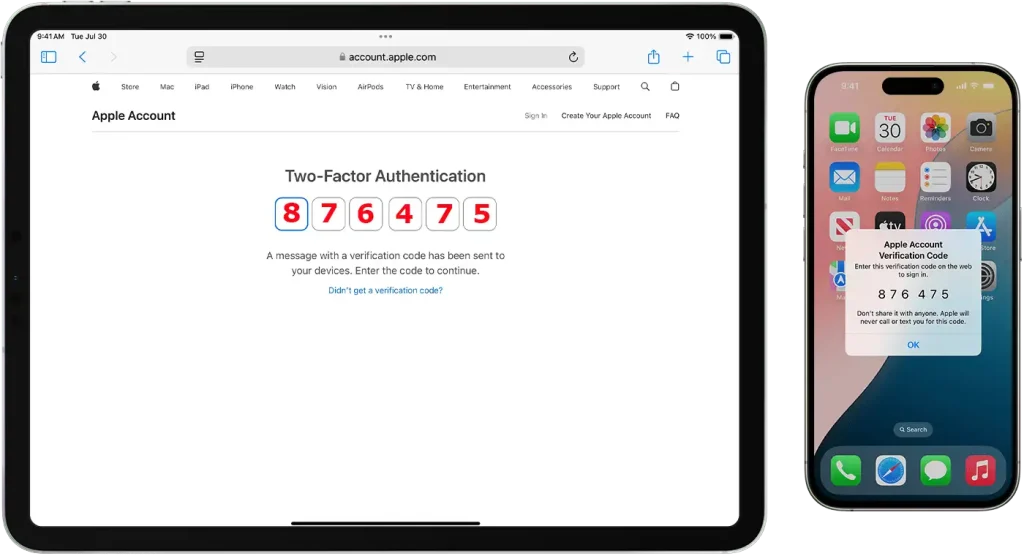
Aktivácia dvojfaktorovej autentifikácie na Apple zariadeniach
Dvojfaktorovú autentifikáciu (2FA) môžete povoliť na webovej stránke Apple ID, ako aj na Macu, iPhone a iPade. Keďže väčšina používateľov zvyčajne používa telefóny, nasledujúca tabuľka poskytuje jasný návod na nastavenie 2FA na rôznych zariadeniach Apple.
| Zariadenie | Kroky na aktiváciu dvojfaktorovej autentifikácie |
|---|---|
| iPhone/iPad | 1. Otvorte aplikáciu Nastavenia. 2. Klepnite na svoje meno v hornej časti. 3. Vyberte Heslo a bezpečnosť. 4. Klepnite na Zapnúť dvojfaktorovú autentifikáciu. 5. Postupujte podľa pokynov na obrazovke. |
| Mac | 1. Kliknite na Apple menu a prejdite na Systémové nastavenia. 2. Vyberte Apple ID. 3. Kliknite na Heslo a bezpečnosť. 4. Kliknite na Zapnúť dvojfaktorovú autentifikáciu. 5. Postupujte podľa pokynov na dokončenie nastavenia. |
| Webová stránka Apple ID | 1. Prejdite na stránku účtu Apple ID. 2. Prihláste sa so svojím Apple ID. 3. V sekcii bezpečnosť kliknite na Upraviť. 4. Kliknite na Zapnúť dvojfaktorovú autentifikáciu a postupujte podľa pokynov. |
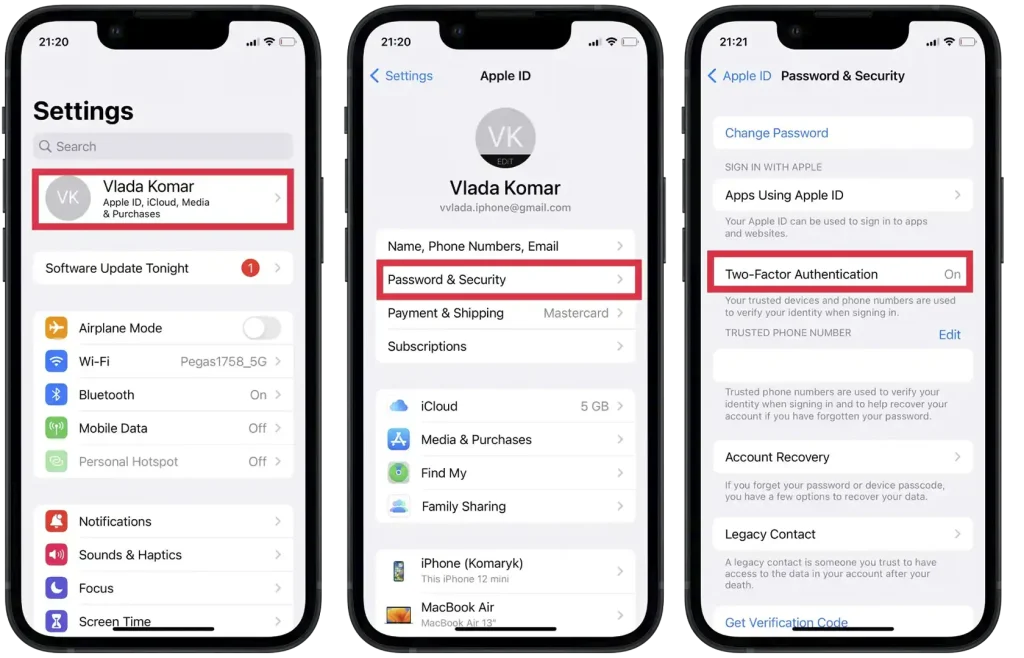
Pridanie dôveryhodných zariadení a telefónnych čísel pre dvojfaktorovú autentifikáciu v Apple
Pridanie dôveryhodného telefónneho čísla
Pridanie dôveryhodného telefónneho čísla je užitočné najmä v prípade, že nemáte iné zariadenia Apple. Môžete použiť telefónne číslo svojho iPhonu ako dôveryhodné číslo, ale toto môže byť problematické, ak je váš telefón stratený alebo poškodený. V takom prípade bude potrebné presunúť SIM kartu alebo eSIM na nové zariadenie, alebo, ak je telefón stratený, prejsť procesom obnovy telefónneho čísla.
Pre lepšiu bezpečnosť a pohodlie je lepšie pridať dôveryhodné telefónne číslo na niekoho, komu dôverujete. Takto môžete rýchlo pridať nové zariadenie do svojho Apple ID bez zdržania.
Nasledujúca tabuľka vysvetľuje, ako pridať dôveryhodné číslo do svojho účtu:
| Zariadenie | Kroky na pridanie dôveryhodného telefónneho čísla pre 2FA |
|---|---|
| iPhone/iPad | 1. Otvorte aplikáciu Nastavenia. 2. Klepnite na svoje meno v hornej časti. 3. Vyberte Heslo a bezpečnosť. 4. Klepnite na Upraviť vedľa Dôveryhodné telefónne čísla. 5. Klepnite na Pridať dôveryhodné telefónne číslo. 6. Zadajte číslo a vyberte metódu overenia (SMS alebo hovor). 7. Zadajte overovací kód, ktorý bol odoslaný na nové číslo. |
| Mac | 1. Otvorte Systémové nastavenia a kliknite na Apple ID. 2. Vyberte Heslo a bezpečnosť. 3. Kliknite na Upraviť vedľa Dôveryhodné telefónne čísla. 4. Kliknite na + na pridanie nového čísla. 5. Zadajte nové číslo a vyberte metódu overenia (SMS alebo hovor). 6. Zadajte kód odoslaný na nové číslo na overenie. |
| Webová stránka Apple ID | 1. Navštívte stránku účtu Apple ID. 2. Prihláste sa so svojím Apple ID. 3. V sekcii bezpečnosť kliknite na Upraviť. 4. Kliknite na Pridať dôveryhodné telefónne číslo. 5. Zadajte číslo a vyberte metódu overenia (SMS alebo hovor). 6. Zadajte overovací kód, ktorý bol odoslaný na nové číslo. |
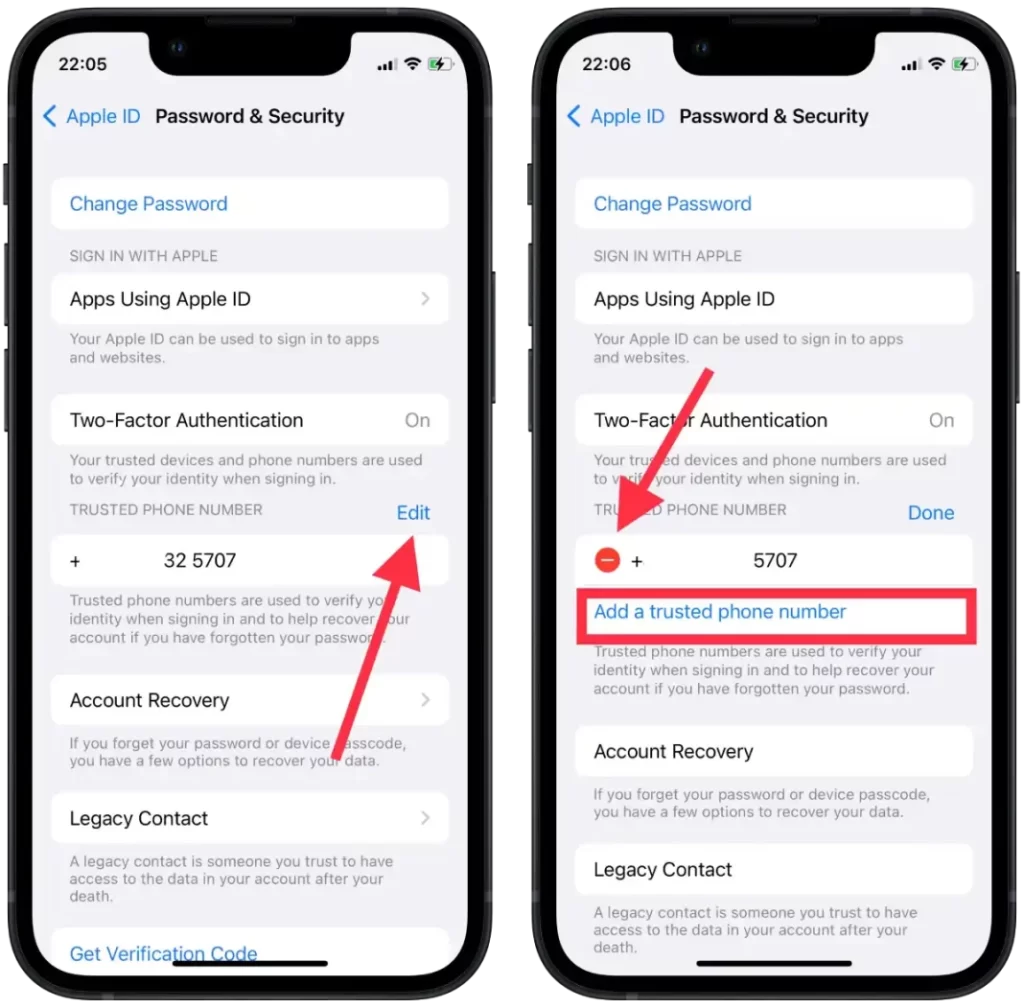
Pridanie dôveryhodného čísla na spoľahlivú osobu zaručuje rýchly a bezpečný spôsob spravovania vášho účtu Apple ID v prípade neočakávaných problémov s hlavným zariadením.
Pridanie dôveryhodných zariadení
Dôveryhodné zariadenia sú zariadenia Apple (iPhone, iPad, Mac atď.), na ktorých ste už prihlásení s vaším Apple ID. Po prihlásení môžu tieto zariadenia prijímať overovacie kódy na dokončenie dvojfaktorovej autentifikácie.
Kroky na pridanie dôveryhodného zariadenia:
- Prihláste sa do svojho Apple ID na zariadení (iPhone, iPad, Mac atď.).
- Po prihlásení bude zariadenie automaticky pridané do zoznamu dôveryhodných zariadení.
- V budúcnosti bude toto zariadenie prijímať kódy 2FA pri prihlasovaní na nové zariadenia alebo prehliadače.









